Red Hat 8, Alma Linux 8 : Installer et configurer un serveur tigervnc
Table des matières
Ce tutoriel a été réalisé sous Alma Linux 8, mais ceci est fonctionnel sur toutes les dérivées de RHEL 8.
Pour toutes les informations sur le protocole VNC se référer à l'article Le service VNC
Il faut bien entendu avoir une interface graphique opérationnelle.
Seul l'environnement de bureau GNOME est disponible dans les dépôts. Cependant, on peut lancer une interface épurée telle que fluxbox si on installe ce gestionnaire de fenêtres depuis EPEL.
Première chose, on met le système à jour :
On installe les paquets tigervnc-server :
Et voilà !
Maintenant, il reste à configurer
Si on utilise firewalld et qu'on ne l'a pas désactivé, il faut ouvrir les ports correspondants au service VNC :
Le vnc-server ouvre les ports de 5900-5903/tcp comme l'indique la commande : firewall-cmd --info-service=vnc-server
On va paramétrer chacun des utilisateurs. Cela se fait dans /etc/tigervnc/vncserver.users
Ce fichier se compose du numéro de serveur X à lancer et du nom d'utilisateur.
Exemple :
Adrien se connectera sur le port 5900 + numéro de serveur X soit le port 5901
Une fois les utilisateurs créés on démarre les interfaces graphiques :
On utilisera le service vncserver avec un @ suivi du numéro de serveur X (Exemple ici avec le 1) :
En utilisateur classique, définir un mot de passe pour la connexion VNC :
On créé la config du serveur VNC :
Je vous mets le contenu de mon fichier et des commentaires pour la description des options
Ici, je vais faire la démo avec ultravnc depuis Windows, mais la méthode est la même depuis un système Linux, quelle que soit la console (Remmina, KRDC, ...)
Saisir l'adresse IP (ou le nom du serveur) suivi de : puis du numéro de serveur X (1) ou du port complet (5901) :
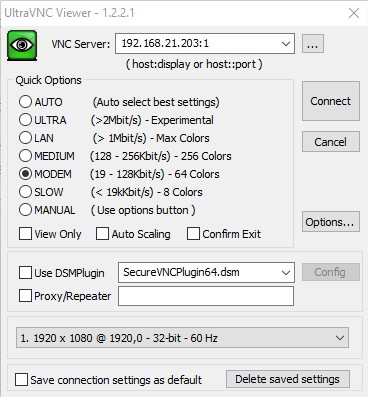
Se connecter, saisir le mot de passe.
On arrive enfin sur notre bureau distant :


Ce tutoriel a été réalisé sous Alma Linux 8, mais ceci est fonctionnel sur toutes les dérivées de RHEL 8.
Qu'est ce que VNC
Pour toutes les informations sur le protocole VNC se référer à l'article Le service VNC
Prérequis
Il faut bien entendu avoir une interface graphique opérationnelle.
Seul l'environnement de bureau GNOME est disponible dans les dépôts. Cependant, on peut lancer une interface épurée telle que fluxbox si on installe ce gestionnaire de fenêtres depuis EPEL.
Première chose, on met le système à jour :
Code BASH :
dnf update
Installation de tigervnc
On installe les paquets tigervnc-server :
Code BASH :
dnf install tigervnc-serverEt voilà !
Maintenant, il reste à configurer

Configuration
Firewall
Si on utilise firewalld et qu'on ne l'a pas désactivé, il faut ouvrir les ports correspondants au service VNC :
Code BASH :
firewall-cmd --add-service=vnc-server --permanent firewall-cmd --reload
Le vnc-server ouvre les ports de 5900-5903/tcp comme l'indique la commande : firewall-cmd --info-service=vnc-server
Paramétrer les utilisateurs
On va paramétrer chacun des utilisateurs. Cela se fait dans /etc/tigervnc/vncserver.users
Code BASH :
vi /etc/tigervnc/vncserver.users
Ce fichier se compose du numéro de serveur X à lancer et du nom d'utilisateur.
Exemple :
Code TEXT :
:1=adrien
Adrien se connectera sur le port 5900 + numéro de serveur X soit le port 5901
Une fois les utilisateurs créés on démarre les interfaces graphiques :
On utilisera le service vncserver avec un @ suivi du numéro de serveur X (Exemple ici avec le 1) :
Code BASH :
systemctl enable --now vncserver@:1
Configuration du côté session cliente
En utilisateur classique, définir un mot de passe pour la connexion VNC :
Code BASH :
vncpasswd
Code TEXT :
Password: Verify: Would you like to enter a view-only password (y/n)? n
On créé la config du serveur VNC :
Code BASH :
vi ~/.vnc/config
Je vous mets le contenu de mon fichier et des commentaires pour la description des options
Code BASH :
# Session à utiliser (d'après quelques recherches dans les variables d'environnement c'est le nom renvoyé par $GDMSESSION ) session=gnome # Protocoles de sécurité securitytypes=vncauth,tlsvnc # Résolution de l'écran geometry=1360x768
Connexion depuis un PC client
Ici, je vais faire la démo avec ultravnc depuis Windows, mais la méthode est la même depuis un système Linux, quelle que soit la console (Remmina, KRDC, ...)
Saisir l'adresse IP (ou le nom du serveur) suivi de : puis du numéro de serveur X (1) ou du port complet (5901) :
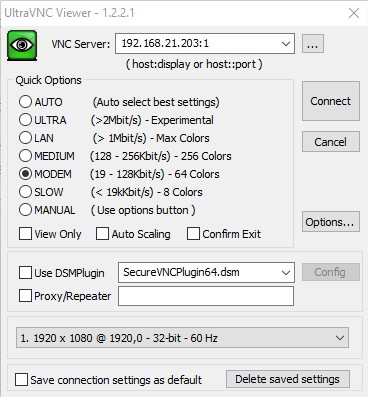
Se connecter, saisir le mot de passe.
On arrive enfin sur notre bureau distant :
